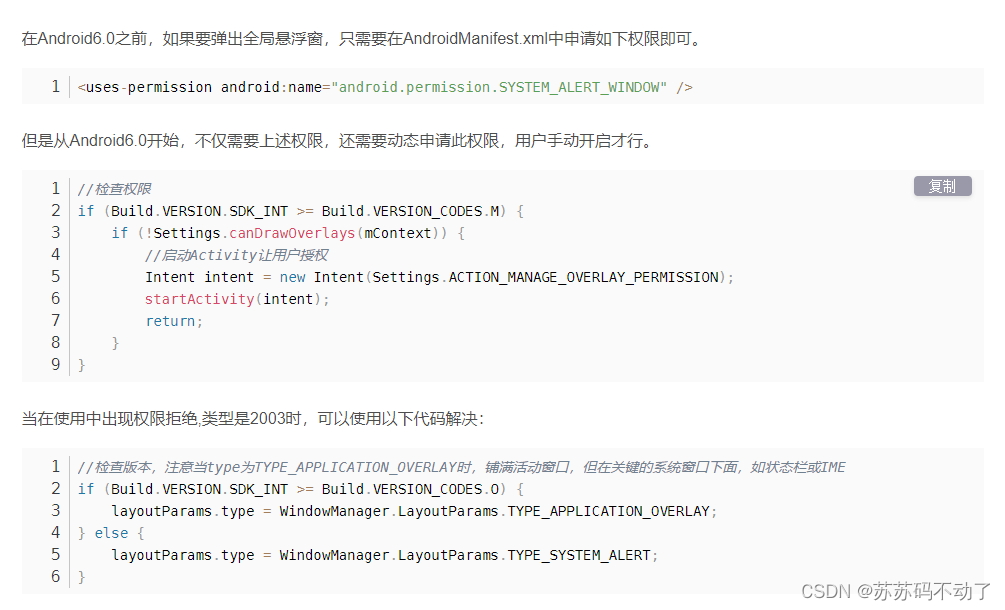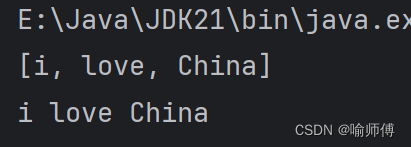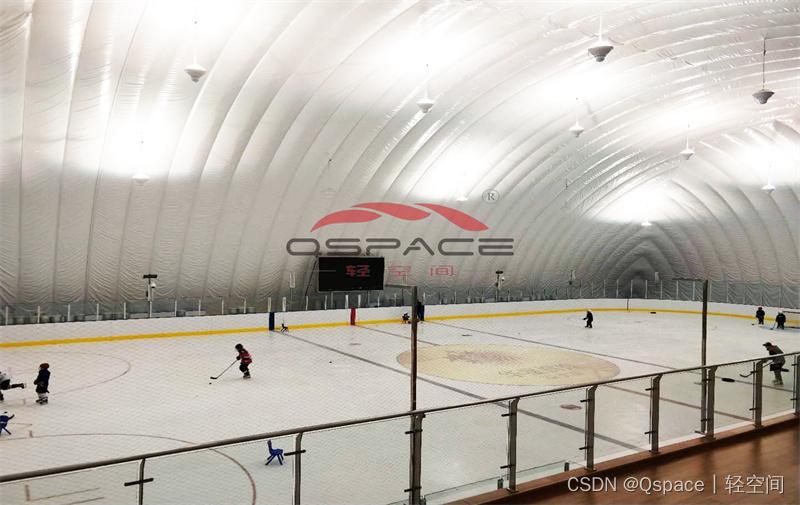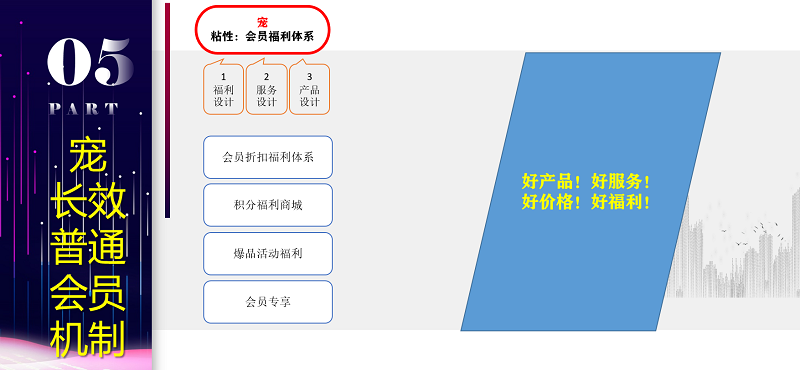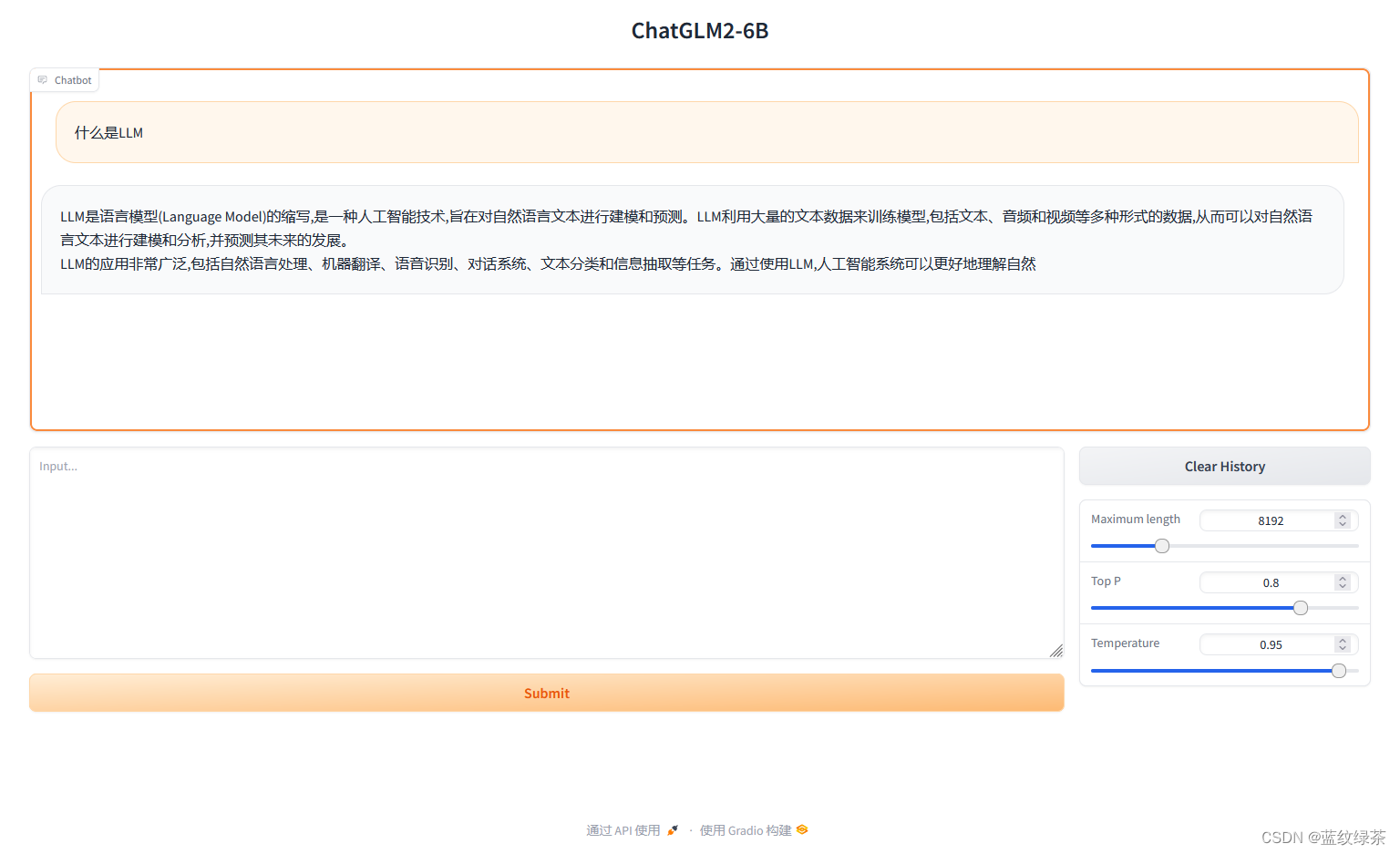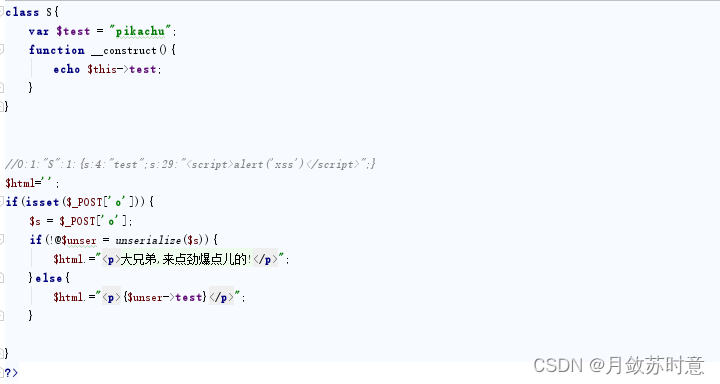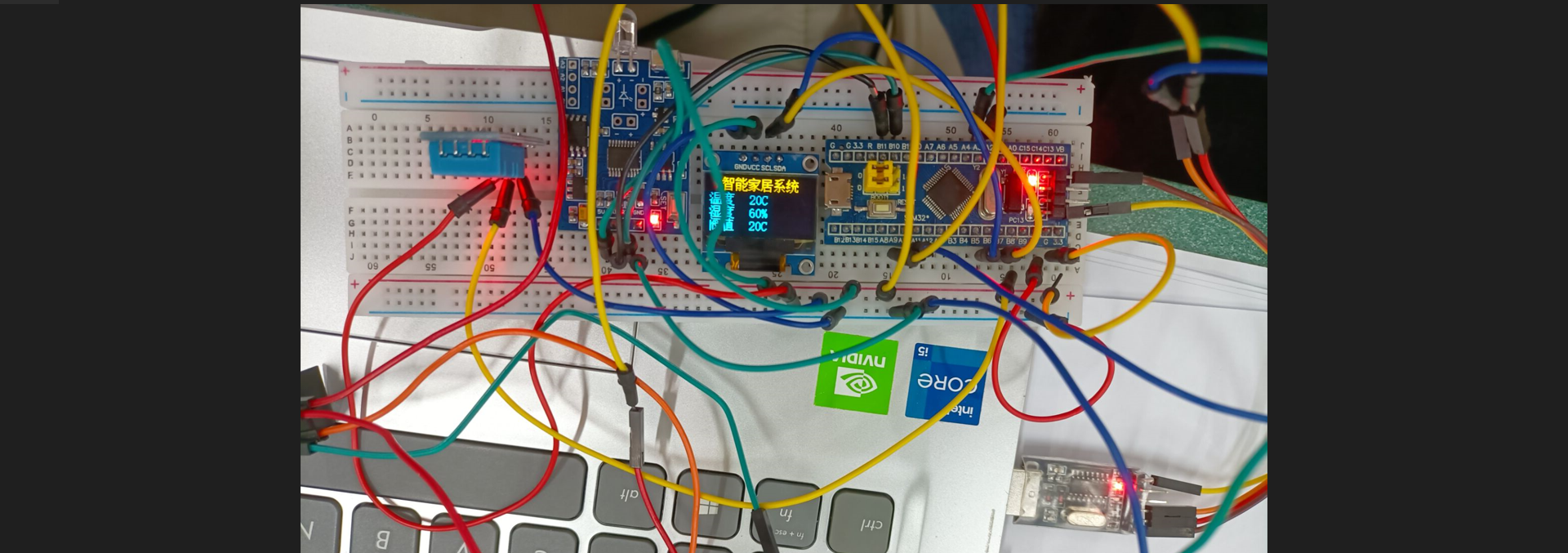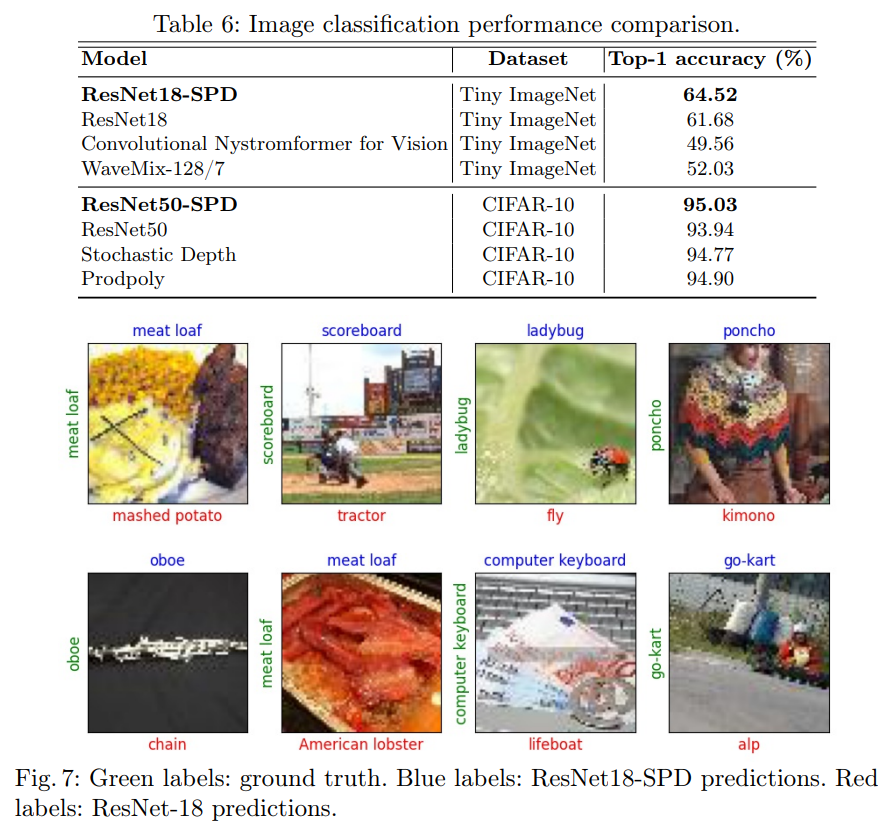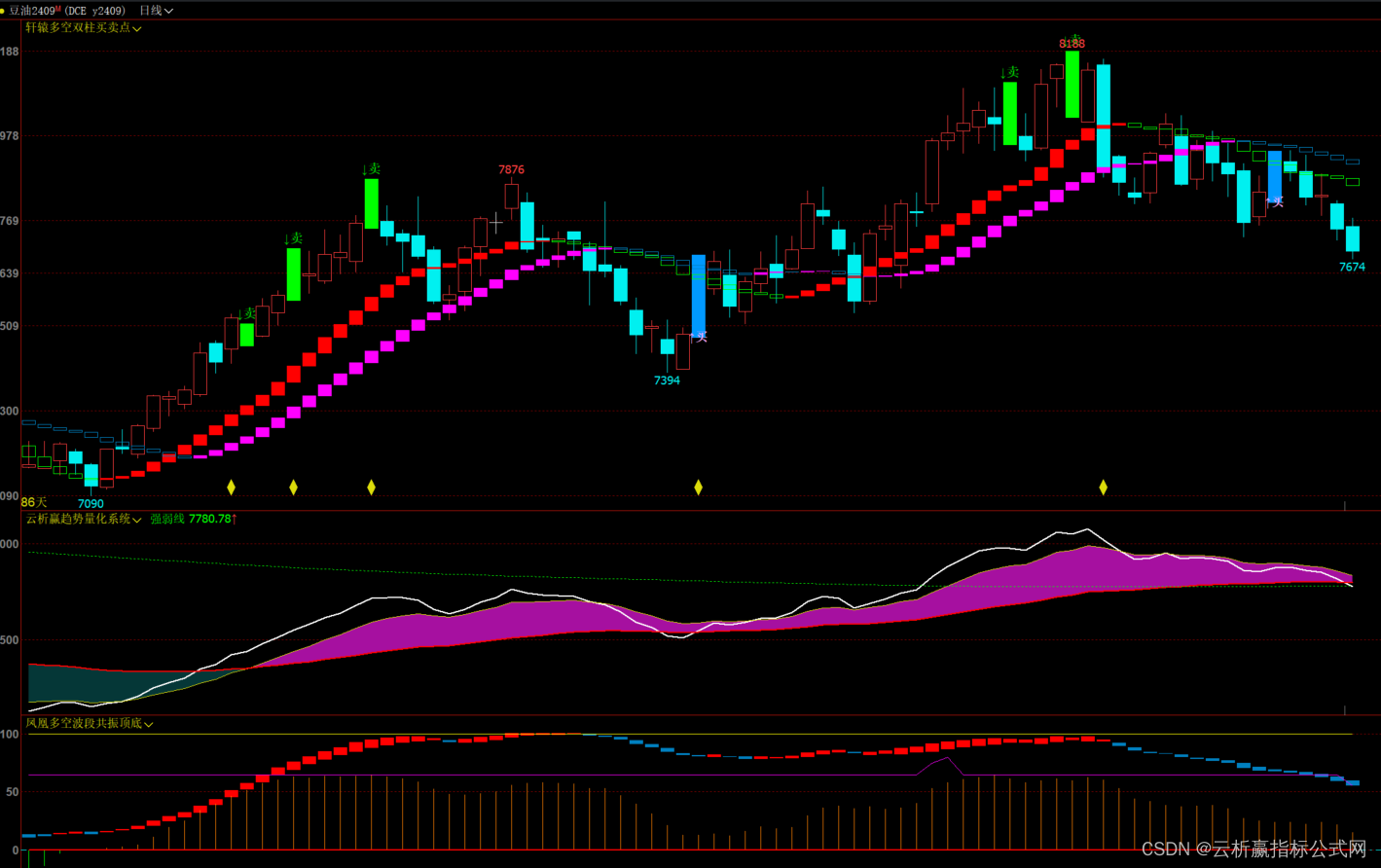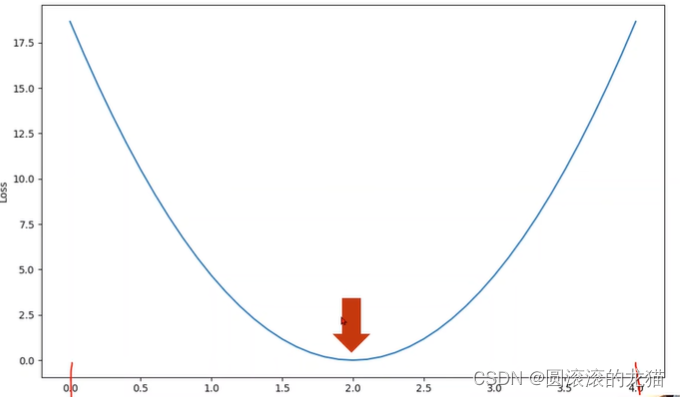“我刚刚打开电脑就发现我的电脑屏幕出现了花屏的情况。这让我很困惑,我应该怎么解决这个问题呢?求帮助。”
在这个数字时代的浪潮中,电脑早已成为我们生活中不可或缺的一部分。然而,当你正沉浸在紧张的游戏对战中,或是埋头于重要的工作文档时,屏幕突然变得五彩斑斓,像是被调皮的调色盘泼洒了一番,那种感觉,简直就像是从梦幻的仙境跌入了混乱的涂鸦世界。这就是电脑屏幕花屏,即显示器显示的内容出现错乱、色彩失真、线条扭曲等现象。
那么,电脑屏幕花屏怎么解决呢?别担心,方法已经给大家总结好啦,可以尝试这样操作哦!

方法一:检查并重新连接显示器
显示器与电脑主机之间的连接线松动或损坏,也可能导致屏幕花屏。我们可以检查并重新连接显示器连接线以解决电脑花屏问题。
(1)关闭电脑和显示器,断开电源;
(2)检查显示器连接线是否松动或损坏,如有损坏请更换新的连接线;
(3)重新连接显示器连接线,确保连接牢固;
(4)打开电脑和显示器,观察屏幕是否恢复正常。

方法二:更新显卡驱动程序
显卡驱动程序过时或损坏,可能导致显卡无法正常工作,从而引发屏幕花屏。更新显卡驱动程序或许能有效解决问题。
(1)打开设备管理器,找到显卡驱动程序,单击右键选择【更新驱动程序】;
(2)点击【自动搜索更新的驱动程序软件】,让系统自动搜索并安装最新驱动程序;
(3)安装完成后重启电脑,观察屏幕是否恢复正常。

方法三:调整屏幕分辨率
如果屏幕分辨率设置过高或过低,也可能导致屏幕花屏。设置正确的电脑屏幕分辨率,就可以解决电脑花屏卡住不动的情况啦。
(1)右键点击桌面空白处,选择【显示设置】;
(2)在【显示】选项卡中,找到【分辨率】选项并调整至合适的分辨率;
(3)点击【应用】并保存更改,观察屏幕是否恢复正常。

方法四:检查并更换显示器
显示器本身的故障也可能导致屏幕花屏,如屏幕损坏、背光灯故障等。那么遇到电脑花屏卡住的情况时,可以尝试检查并更换显示器。
(1)将显示器连接到另一台电脑上,观察是否出现花屏现象。如果问题依旧存在,则说明显示器本身存在故障;
(2)将另一台电脑的显示器连接到原电脑上,观察是否出现花屏现象。如果问题消失,则说明原显示器存在故障;
(3)更换新的显示器,确保其与电脑兼容并正确连接。

方法五:检查并更换显卡
屏幕没坏但是花屏了是为什么呢?显卡是负责处理图像输出的硬件设备,如果显卡出现故障,就会导致电脑屏幕花屏。
(1)打开电脑主机箱,找到显卡并检查其是否松动或损坏;
(2)如显卡松动,请重新安装并确保固定牢固;如显卡损坏,请更换新的显卡;
(3)重新安装显卡驱动程序并重启电脑,观察屏幕是否恢复正常。

当再次面对屏幕上的五彩斑斓时,我们不再惊慌失措,而是会冷静地分析,找出问题的根源,并采取相应的措施。通过本文的分享,相信大家也知道了电脑屏幕花屏可能是由多种原因引起的,在解决问题时,我们可以根据具体情况逐一排查并采取相应的解决方法。同时,为了预防屏幕花屏的发生,我们还应定期清理电脑内部灰尘、保持电脑散热良好、及时更新驱动程序等。
往期推荐:
Word怎么删除空白页?5招轻松删除!![]() https://blog.csdn.net/datarecover/article/details/139949980?spm=1001.2014.3001.5501
https://blog.csdn.net/datarecover/article/details/139949980?spm=1001.2014.3001.5501
如何恢复Excel保存前的数据?分享5个实用技巧!![]() https://blog.csdn.net/datarecover/article/details/139951483?spm=1001.2014.3001.5501
https://blog.csdn.net/datarecover/article/details/139951483?spm=1001.2014.3001.5501
误删U盘文档能恢复吗?正确答案来啦!![]() https://blog.csdn.net/datarecover/article/details/139946999?spm=1001.2014.3001.5501
https://blog.csdn.net/datarecover/article/details/139946999?spm=1001.2014.3001.5501